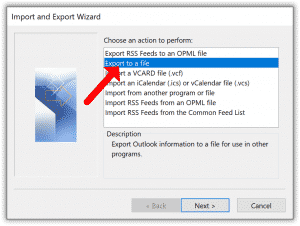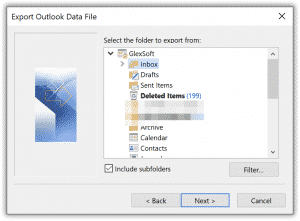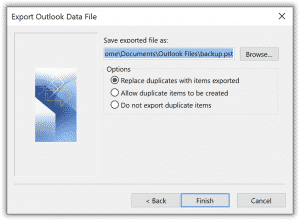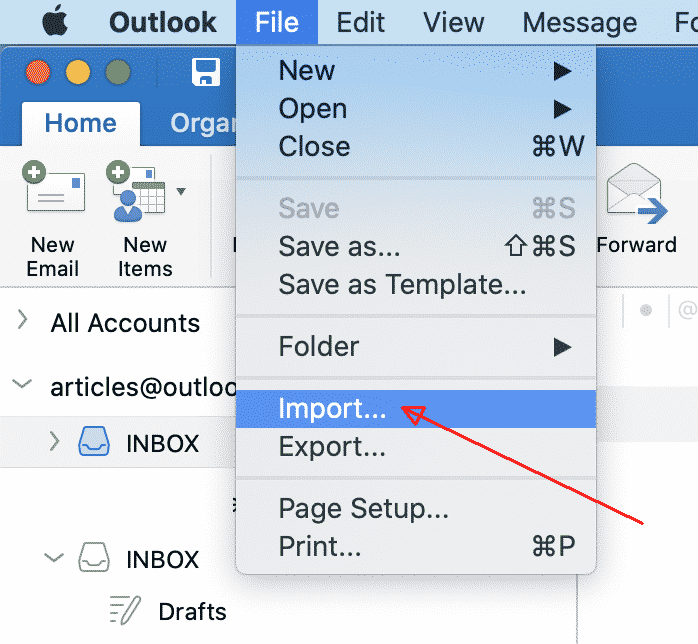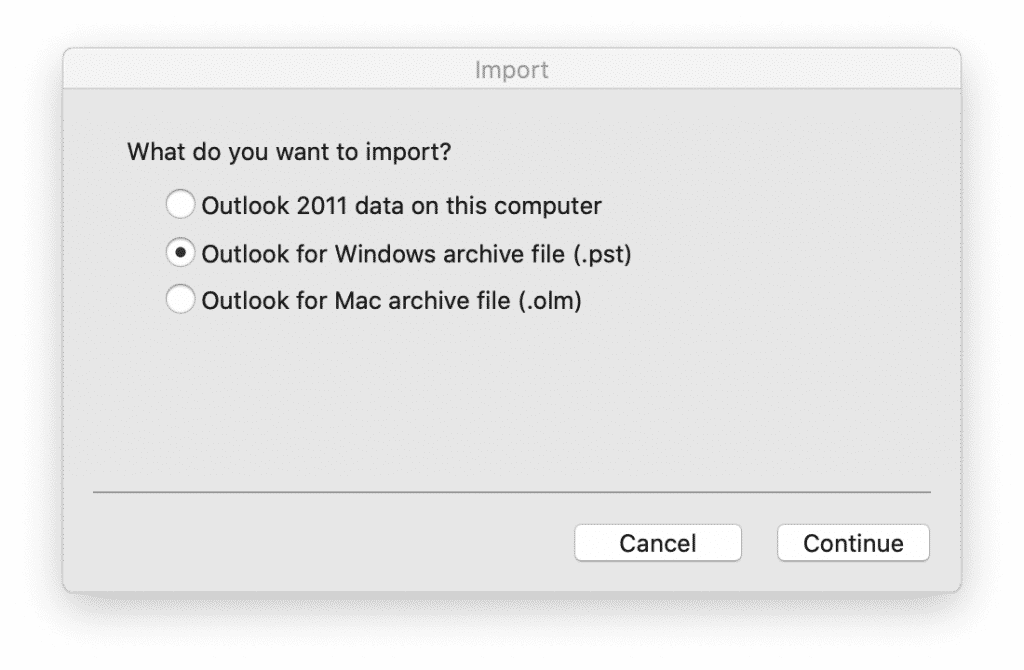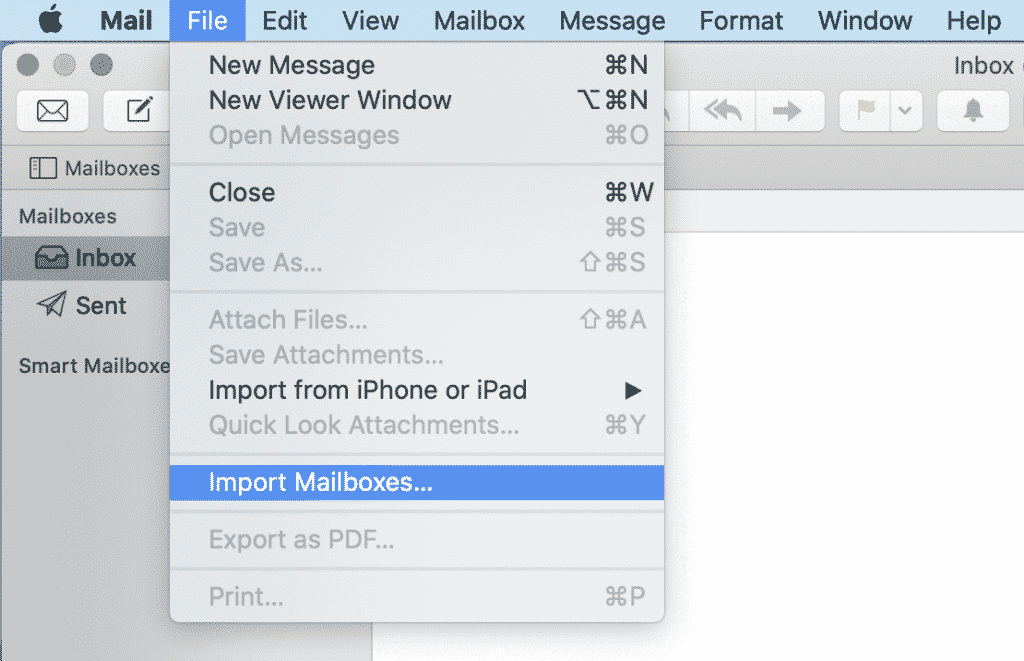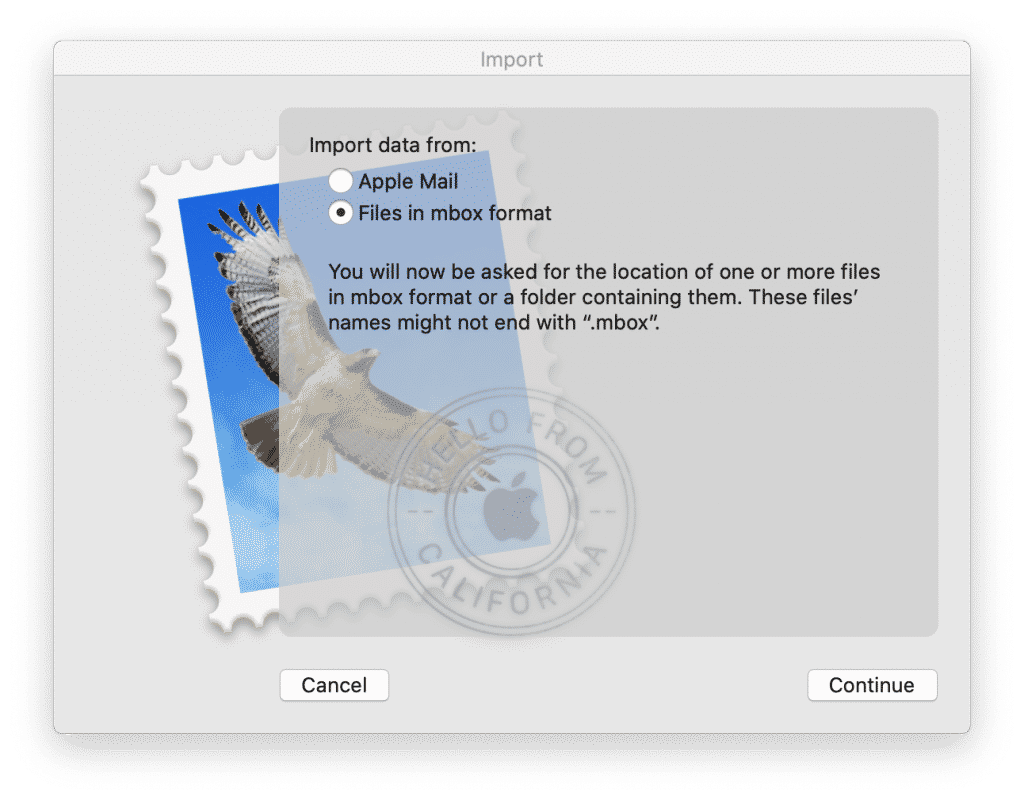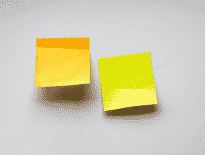MS Outlook er en e-mail-klient, der bruges af millioner af brugere over hele verden. Men, når en person beslutter at købe en Mac-pc, behovet for at overføre alle deres data opstår. Outlook-e-mails og begivenheder er ingen undtagelse. Dermed, at vide, hvordan du importerer Outlook PST-fil til Mac Mail, kommer godt med. I denne blogartikel, vi beskriver flere mulige løsninger til at importere PST-fil til mail på Mac, der hjælper dig med at flytte til din nye enhed uden besvær eller vanskeligheder.
I denne artikel:
- Klargøring til at importere mail fra PST til Mac Mail
- Importerer PST-fil til Outlook til Mac OS
- Importerer PST-fil til Mac Mail-applikation
- Hurtigere løsning til at importere en PST-fil i Mac Mail
Bliv klar til at importere e-mail fra PST til Mac Mail
De første trin, der skal udføres, inden man undersøger, hvordan man importerer Outlook PST-fil til Mac Mail, begynde med de rette eksportteknikker.
- Start MS Outlook ➠ i menuen vælg Fil, derefter finde kategorien Åben & Eksportere og tryk på den.
- Klik på indstillingen Import/eksport ➠ vælg Eksporter til en fil ➠ tryk på Næste.
- I afsnittet Opret en filtype, Vælg Outlook-datafilen (.PST).
- Vælg mapper, du gerne vil eksportere, og importer derefter til Mac Mail som PST ➠ tryk på Næste.
- Hvis du ønsker, at alle dine undermapper også skal eksporteres, markér det tilsvarende felt under mappelisten, og klik på Næste.
- tryk på knappen Gennemse for at vælge, hvor filen skal gemmes ➠ skriv navnet på filen ➠ tryk på Ok og Afslut.
Importer PST til Outlook Brugt som en Mac Mail-platform
Den første fremgangsmåde er den nemmeste og vælges af mange brugere. Brug af Outlook til Mac eliminerer nødvendigheden af at importere PST-filer til Mac Mail og skulle konvertere dem, da Apples Mail-platform ikke er kompatibel med PST-formatet.
- Download kopien af Outlook til Mac, og start den.
- tryk Fil ➠ Importere ➠ i det første vindue, der vises, opt Outlook-datafilen ➠ Næste.
- Vælg derefter Outlook til Windows-datafil (.PST) ➠ Næste.
- Efter, skal du navigere til filen i .pst-format, der skal kopieres foreløbigt til din Mac, Vælg denne fil ➠ Importere.
Sådan importeres en PST-fil til Outlook til brug af Mac Mail. Disse e-mails findes i din Outlook under overskriften På min computer.
Hvorfor er metoden til at importere mail i PST til Mac nyttig? Første, efter at have fået en kopi af Outlook til Mac, brugeren får en 30-gratis prøveperiode. Denne periode er tilstrækkelig til at beslutte, om du vil fortsætte med at bruge Outlook på din nye enhed. Efter at have vænnet sig til en platform, de fleste mennesker kan ikke lide at ændre det. Udover, denne løsning indebærer ingen konvertering, bare at eksportere og derefter importere en PST-fil til Outlook, der bruges som en Mac Mail-platform.
Sådan importeres en PST-fil til Mac Mail af Apple
Hvis du har besluttet at afslutte ved hjælp af Outlook og vil importere din Outlook 2010 PST til Mac Mail, så dette hvis for dig. Versionen af din tidligere e-mail-klient betyder ikke noget. Du kan fortsætte som følger. (Følgende trin er kun egnet til dem, der har en kopi af Outlook på en Mac-pc.)
- Udfør ovenstående trin til import af en PST-fil til Outlook til Mac Mail
- Åbn den importerede mappe under overskriften På Denne computer
- Ved at trække denne mappe til skrivebordet, du forvandler filen til MBOX-format, som er velegnet til at importeres til Mac Mail af Apple
- Hvis du vil importere postkasser, skal du bruge Mac Mail-menuen File > Import postkasser…
Er der en hurtigere løsning på, hvordan du importerer en PST-fil i Mac Mail?
Den største udfordring, som brugerne oplever, når de beslutter at overføre fra Outlook til Apple Mac Mail, er, at disse platforme bruger to forskellige inkompatible formater, PST og MBOX. Over, vi har beskrevet for dig, hvordan du importerer en PST til Mac Mail ved hjælp af kopien af Outlook til Mac til at konvertere PST-formatet til MBOX.
Disse trin er lette at udføre, men, de er tidskrævende og kræver et vist niveau af erfaring med de forskellige platforme. Derudover, hvis du har en masse e-mails at importere, processen med at overføre data til en ny enhed bliver stadig mere udfordrende. I stedet for at importere en .pst til Mac Mail ved hjælp af Outlook, det er muligt at bruge speciel software, der vil konverter hurtigt e-mails fra Outlook i det nødvendige EML- eller MBOX-format uden besvær.
At konkludere
Hvis du har besluttet at bruge Apple Mac Mail i stedet for eller i tillæg til Outlook-platformen, der er ingen grund til at ofre dine vigtige e-mails på din gamle platform. Følg ovenstående trin, du kan migrere fra en platform til en anden. Hvis du ikke er sikker på, om du kan håndtere dette på egen hånd eller bare ikke har tid, vælg at bruge et specielt værktøj til at konvertere PST til MBOX og få de e-mails, du har brug for i din Apple Mac Mail på få minutter.